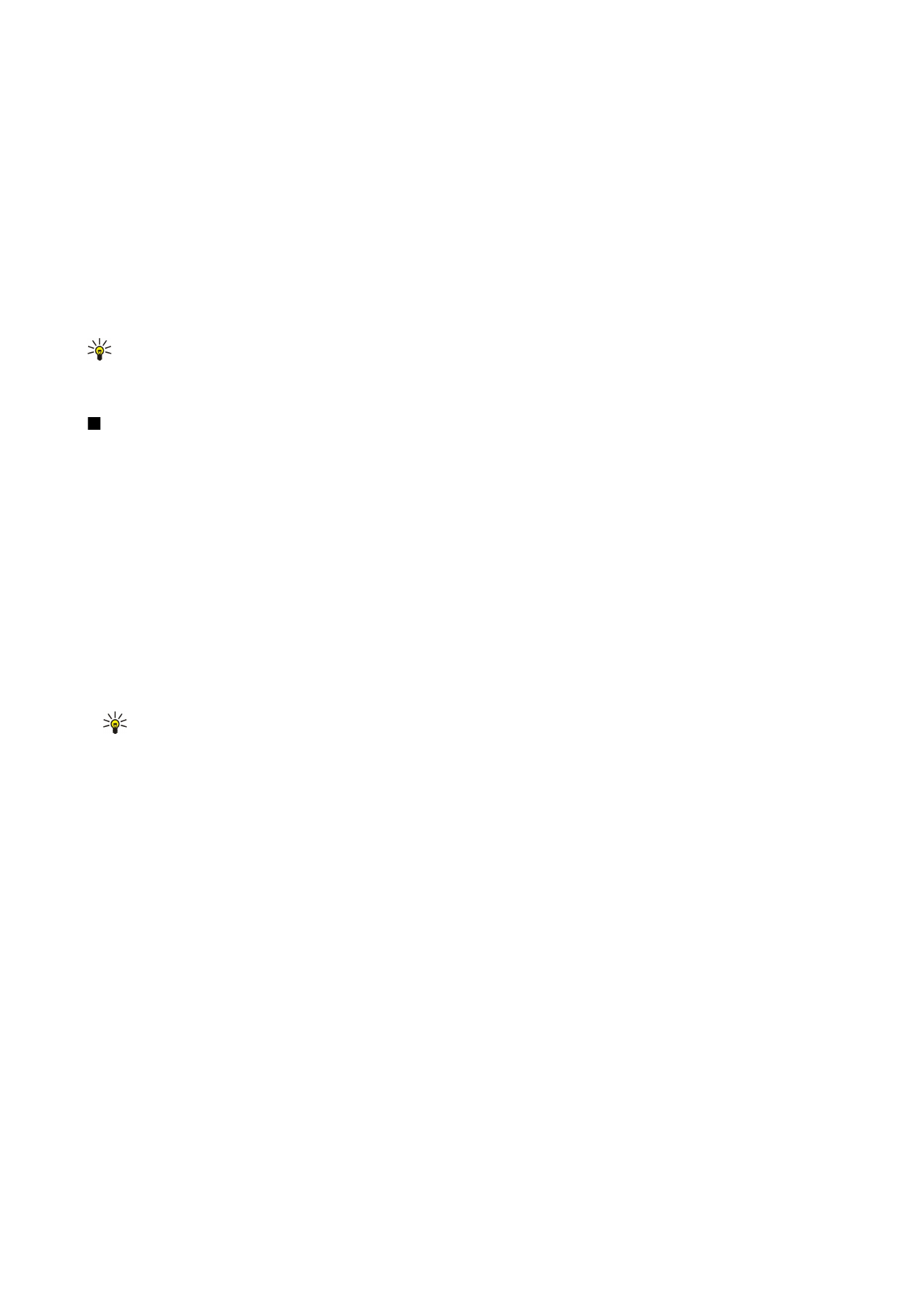
Definirea configuraţiei paginii
Pentru a schimba dimensiunea şi orientarea paginii, apăsaţi Menu şi selectaţi
File
>
Printing
>
Page setup...
. Selectaţi fila
Size
.
Pentru a schimba dimensiunea paginii, alegeţi
Page size
şi selectaţi o nouă dimensiune. Reţineţi că este posibil ca imprimanta
Dvs. să nu poată tipări toate opţiunile. Numerele din rubricile
Width
şi
Height
se modifică în funcţie de dimensiunea paginii pe
care o selectaţi.
Pentru a defini o dimensiune personalizată a paginii, introduceţi numerele în rubricile
Width
şi
Height
.
Pentru a schimba orientarea paginii tipărite, alegeţi
Orientation
. În
Portrait
, înălţimea este mai mare decât lăţimea. În
Landscape
, lăţimea este mai mare decât înălţimea.
Pentru a defini marginile unei pagini, apăsaţi Menu şi selectaţi
File
>
Printing
>
Page setup...
. Selectaţi fila
Margins
, alegeţi fiecare
rubrică de margine şi introduceţi un număr.
Pentru a vizualiza noile marginii, închideţi caseta de dialog
Page setup
, apăsaţi Menu şi selectaţi
File
>
Printing
>
preview
. Este posibil ca imprimanta Dvs. să nu poată tipări corect documente cu margini foarte înguste.
Pentru a defini un antet pentru o pagină, apăsaţi Menu şi selectaţi
File
>
Printing
>
Page setup...
. Selectaţi pagina
Header
şi
introduceţi textul pentru antet. Apăsaţi
Insert
pentru a folosi în antet un nume de fişier, un obiect, numere de pagină sau data.
C o n e c t i v i t a t e
Copyright © 2005-2006 Nokia. All Rights Reserved.
95
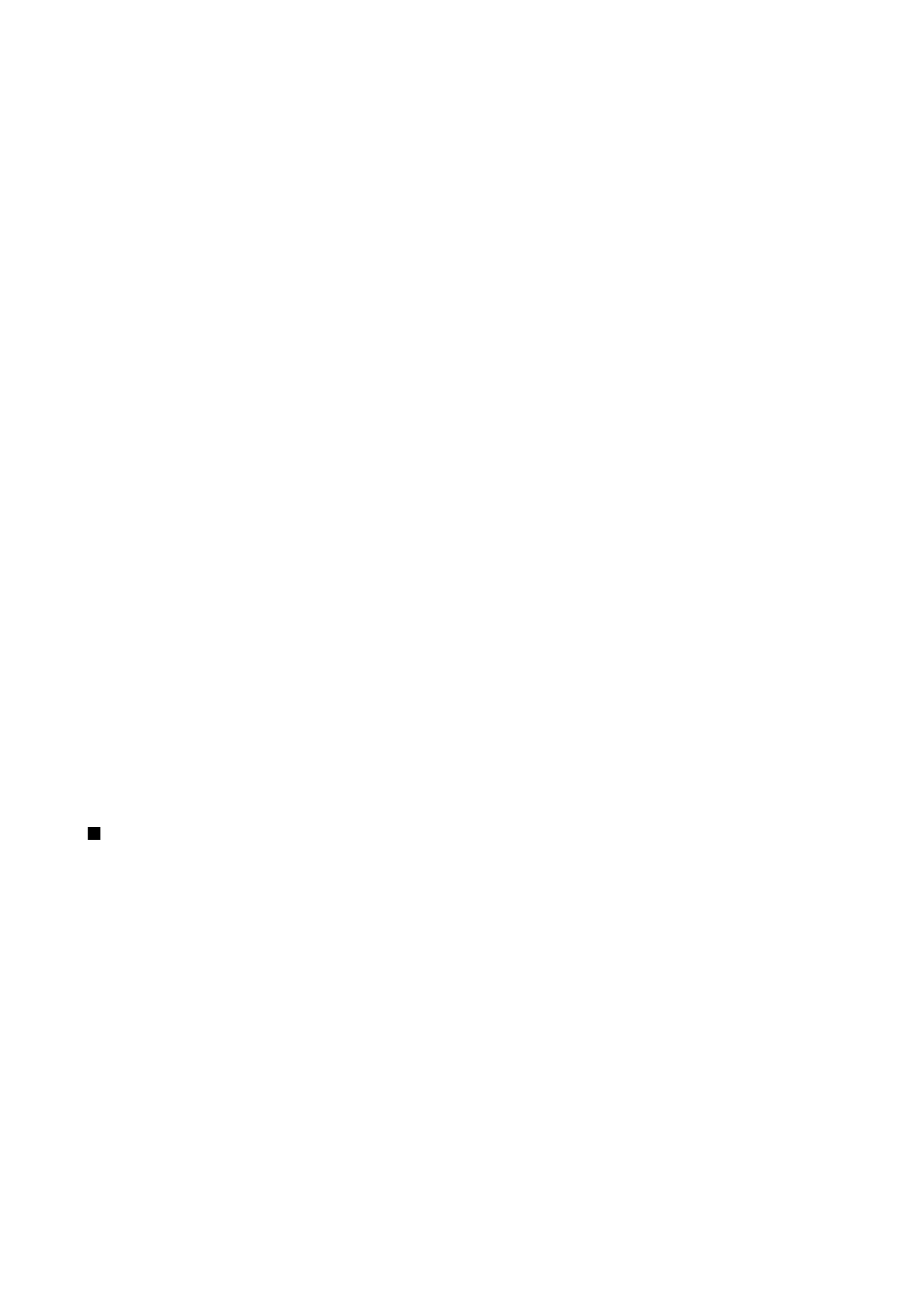
Pentru a schimba aspectul textului, apăsaţi
Format
.
Pentru a deplasa antetul mai aproape sau mai departe de marginea superioară a paginii, alegeţi
Distance from top of page
şi
introduceţi un număr. Este posibil ca imprimanta Dvs. să nu poată tipări corect documente cu margini foarte înguste.
Pentru a defini un subsol pentru o pagină, apăsaţi Menu şi selectaţi
File
>
Printing
>
Page setup...
. Selectaţi fila
Footer
şi
introduceţi textul pentru subsol. Apăsaţi
Insert
pentru a folosi în subsol un nume de fişier, un obiect, numere de pagină sau
data.
Pentru a schimba aspectul textului, apăsaţi
Format
.
Pentru a deplasa subsolul mai aproape sau mai departe de marginea inferioară a paginii, alegeţi
Distance from bottom
margin
şi introduceţi un număr.
Pentru a selecta numărul primei pagini, alegeţi
Start numbering at
şi introduceţi numărul. De obicei, veţi începe cu 1 sau 0.
Pentru a exclude antetul sau subsolul de pe prima pagină, alegeţi
Include header on first page
sau
Include footer on first
page
, apăsaţi
Change
şi selectaţi
No
.